Mga kinakailangan para sa Roblox sa iPad
- iPad 2 o mas mataas
- 4-8Mb/s mga kinakailangan sa internet, 3G o 4G
- iPadOS 9 at mas bago
- 20Mb ng espasyo sa imbakan
Bakit hindi Gumagana ang Roblox sa iPad?
Maaaring may iba't ibang dahilan para sa mahinang pagganap ng Roblox sa iPad. Maaaring nauugnay ang mga ito sa iyong iPad o maaaring mga isyu sa server:
- Mababang memorya ng system at storage
- Maling installer package ng Roblox
- Pag-crash ng Karaniwang App
- Lumang iPad software
- Nasira ang cache at data ng App
- Opisyal na bumaba ang Roblox
Paano Ayusin ang Mga Isyu sa Roblox sa iPad?
Ang mga sumusunod ay ang mga pag-aayos upang malutas ang mga isyung nauugnay sa Roblox application sa iyong iPad:
- Isinasara ng puwersa ang Application
- I-restart ang iyong iPad
- I-install muli ang Roblox
- Itakda ang tumpak na petsa at oras sa iyong iPad
- I-clear ang Cache at Cookies
- I-update ang iPadOS
- Suriin ang espasyo sa imbakan
- Makipag-ugnayan sa Roblox Support
1: Force Closes the Application
Kung hindi gumagana ang Roblox o patuloy na nag-crash sa iPad, subukang piliting isara ang App at buksan itong muli sa pamamagitan ng pagsunod sa mga hakbang na ito:
Hakbang 1 : Una, kailangan mong pindutin Bahay dalawang beses sa iyong iPad.
Hakbang 2 : I-swipe pataas ang preview panel ng Roblox para isara ito.
Hakbang 3 : Mag-click sa icon ng Roblox mula sa menu ng apps upang buksan itong muli.
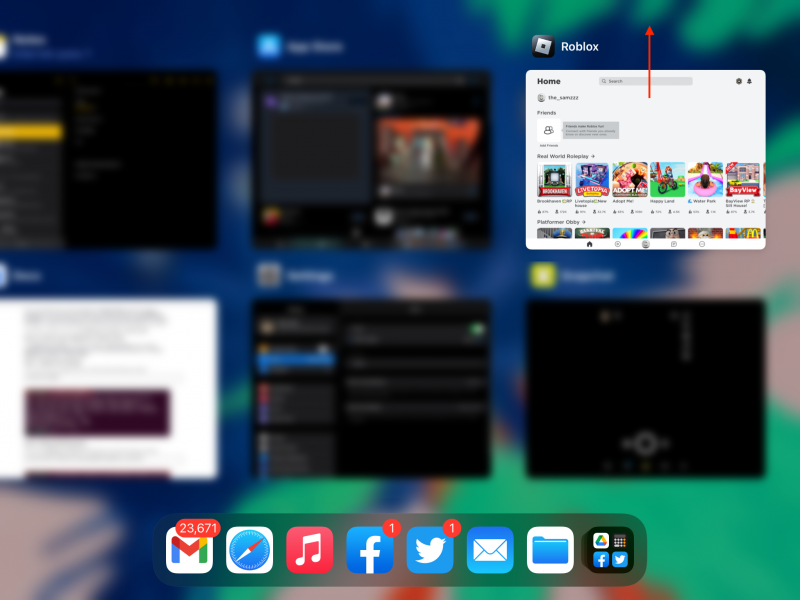
2: I-restart ang iyong iPad
Maaaring ayusin ng pag-restart ng iPad ang mga isyu sa Roblox:
Hakbang 1 : Pindutin ang pindutan ng lock screen at i-slide ang power off upang i-off ang iPad.
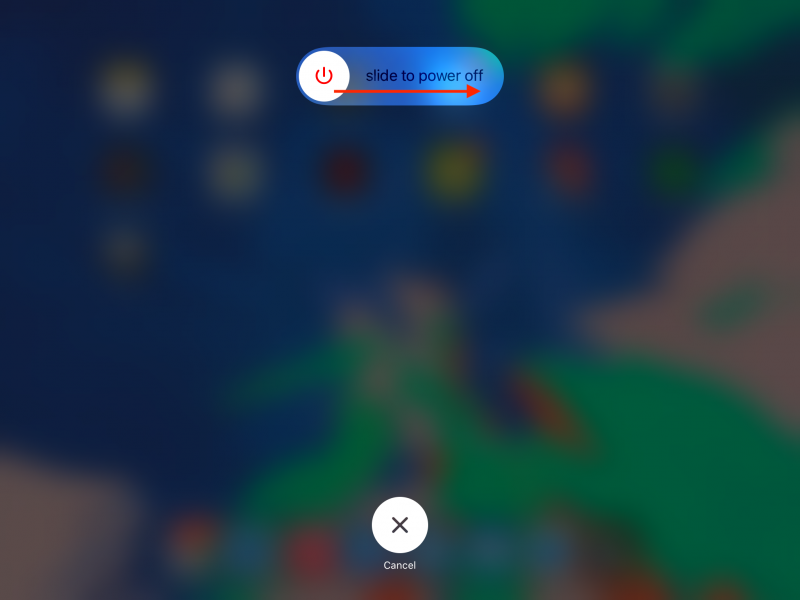
Hakbang 2 : Pindutin muli ang power button upang i-restart ang iPad.
3: I-install muli ang Roblox
Ang isa pang paraan upang malutas ang isyu sa Roblox ay i-update ito o muling i-install ito:
Hakbang 1 : Hanapin ang Roblox Icon sa home screen ng iyong iPad; i-click at hawakan ito ng ilang segundo.
Hakbang 2 : Tapikin Alisin ang App mula sa lumabas na menu:

Hakbang 3 : Isang pop-up ng Kumpirmasyon upang makumpleto ang proseso ng pag-uninstall ay lalabas sa iyong screen.
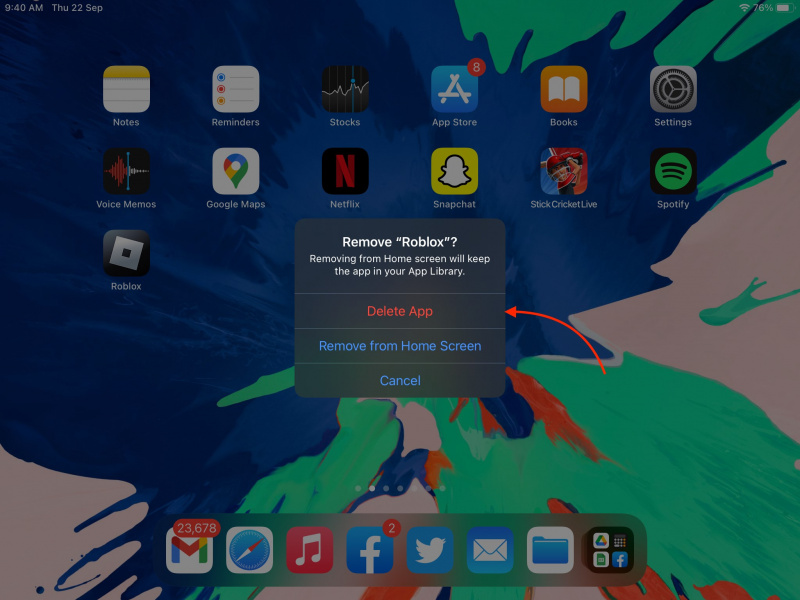
Hakbang 4 : Maghintay hanggang mag-uninstall ang Roblox sa iyong iPad.
Hakbang 5 : Buksan ang App Store at i-type ang Roblox App sa box para sa paghahanap.
Hakbang 6 : Mag-click sa pindutan ng pag-install upang muling i-install ang Roblox sa iyong iPad.
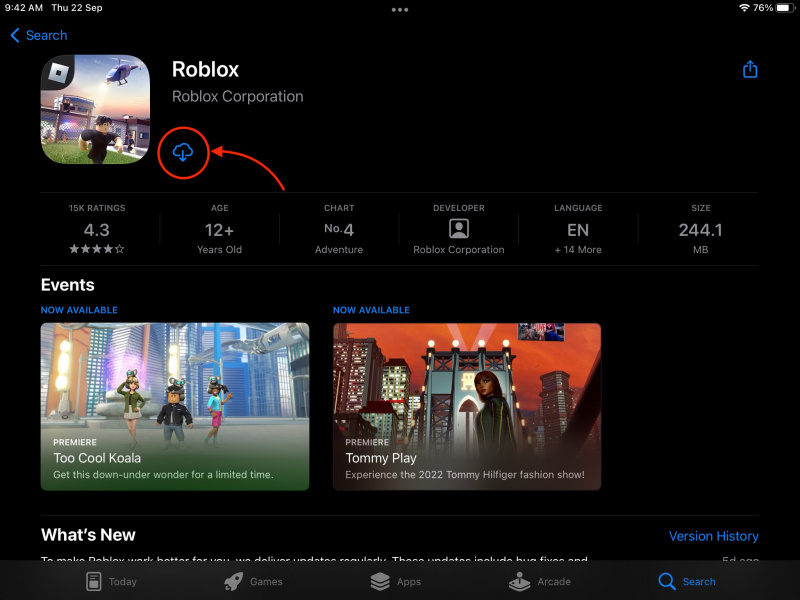
4: Itakda ang Tumpak na Petsa at Oras Sa iPad
Ang maling petsa at oras ay maaari ding maging dahilan para hindi gumana ang Roblox sa iyong iPad; itama ang mga ito mula sa mga setting ng iyong iPad:
Hakbang 1 : Buksan ang Mga Setting sa iyong iPad.
Hakbang 2 : Hanapin ang Petsa at Oras mga setting sa Heneral opsyon.
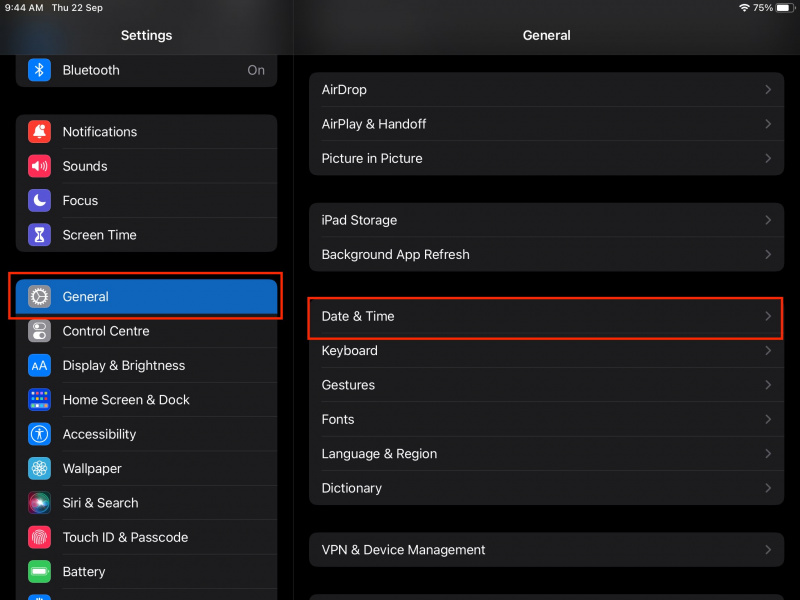
Hakbang 3 : Tiyakin na ang petsa at oras ng iyong iPad ay tama kung hindi, pagkatapos ay i-update ang mga ito.
5: I-update ang iPadOS
Minsan ang hindi napapanahong software ng iPad ay ang dahilan din na nakakaapekto sa pagganap ng Roblox sa iyong device; suriin para sa pag-update ng iyong software upang maglaro nang maayos ang Roblox:
Hakbang 1 : Ikonekta ang iPad sa pinagmumulan ng kuryente at WiFi.
Hakbang 2 : Ngayon, pumunta sa device Mga setting para buksan ang Heneral .
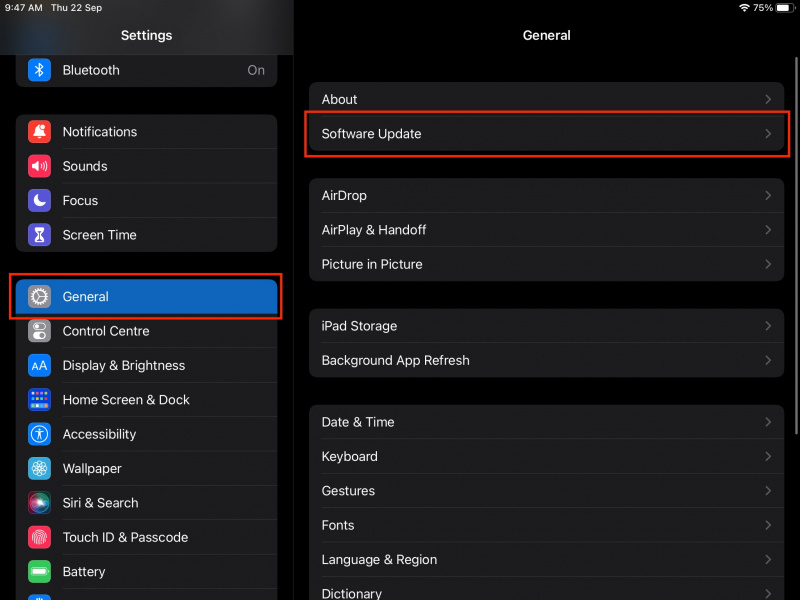
Hakbang 3 : Piliin ang Update ng Software at tingnan kung may available na update.
Hakbang 4 : Kung available, pagkatapos ay tapikin ang I-download at i-install opsyon.
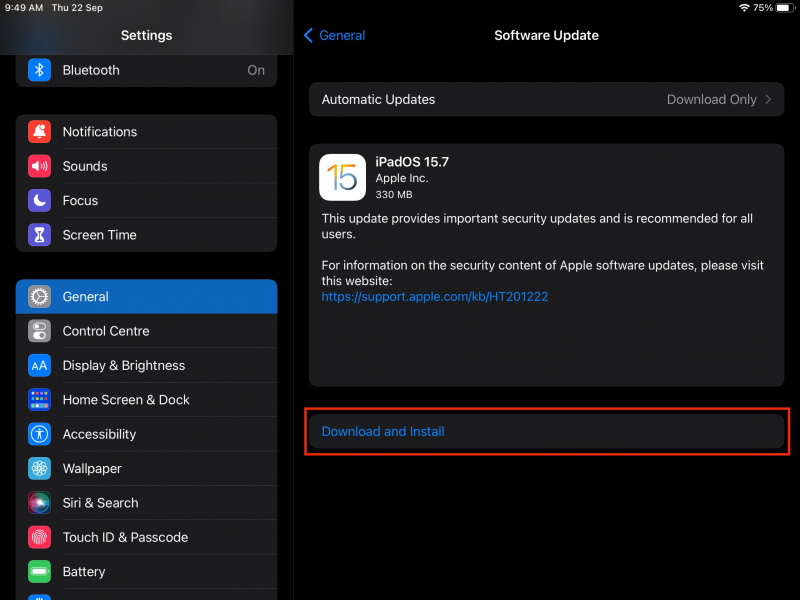
6: Suriin ang Storage Space ng Iyong iPad
Dapat mayroong isang minimum na 20MB ng espasyo na kinakailangan upang mag-install at maglaro ng mga laro sa Roblox App. Dapat mong suriin ang katayuan ng storage ng iyong device. Kung wala kang sapat na storage, linisin ang device sa pamamagitan ng pag-uninstall sa mga hindi gustong app.
7: Makipag-ugnayan sa Roblox Support
Kung ang lahat ng mga pamamaraan sa itaas ay hindi gumagana, at nasubukan mo na ang bawat solong pamamaraan, maaari kang makipag-ugnayan sa koponan ng Roblox. Ang mga isyu ay maaari ding mula sa Roblox dulo, at sa pamamagitan ng pakikipag-ugnayan sa suporta, ang isyu ay maaaring malutas. Palaging available ang opsyong ito, at hindi mo kailangang mag-alala tungkol sa hindi tumatakbong Roblox sa iyong iPad.
Mga tip
- I-install ang pinakabagong bersyon ng Roblox sa iyong iPad at i-update ito.
- Tiyaking may sapat na espasyo sa imbakan ang iyong iPad upang maiimbak ang mga laro ng Roblox.
- Panatilihing naka-charge ang baterya ng iyong iPad.
- Kung nag-crash ang laro, i-restart muna ang iyong iPad.
Konklusyon
Maaari mong gugulin ang iyong oras sa paglilibang sa Roblox sa mabuting paraan, ngunit kung minsan ay nahaharap ka sa mga isyu habang naglalaro ng Roblox sa mga iPad. Sa ilang bersyon ng iOS ng mga iPad, hindi gumagana nang maayos ang Roblox, at sa kasong iyon, kailangan mong gumawa ng ilang mga trick upang maalis ang isyung ito at maglaro ng Roblox sa iyong iPad nang walang anumang mga isyu. Maaaring may iba pang mga isyu, masyadong, sa iyong iPad; sundin ang mga nabanggit na pag-aayos upang malutas ang mga isyu sa iyong iPad at ma-access ang Roblox nang maayos.